Come abbinare il controller PS5 su PC
La Sony Dualsense, lodata come il miglior controller PS5 per le sue caratteristiche innovative, la presa superiore e il design ergonomico, migliora significativamente l'esperienza di gioco PlayStation 5. Collegarlo a un PC da gioco, tuttavia, potrebbe sembrare scoraggiante, soprattutto considerando le sfide che affrontano il Dualshock 4. Fortunatamente, il Dualsense vanta un solido supporto per PC, guadagnando il suo posto tra i migliori controller PC disponibili. Esploriamo il semplice processo di connessione.

Collegamento del tuo controller PS5 al tuo PC: di cosa hai bisogno
- Un cavo USB-C capacità di dati (cavi più economici forniscono solo energia). Avrai bisogno di un cavo USB-C a USB-C se il tuo PC ha una porta USB-C o un cavo USB-C a USB-A per le porte USB standard.
- Un adattatore Bluetooth (se il tuo PC manca di Bluetooth integrato).
La connessione a Dualsense al tuo PC richiede un cavo USB-C di trasferimento dei dati (non tutti i cavi di supporto al trasferimento di dati) o un adattatore Bluetooth, poiché non tutti i PC hanno funzionalità Bluetooth integrate. Gli adattatori Bluetooth sono prontamente disponibili, con opzioni per slot PCIe o porte USB.

La nostra scelta migliore: trasmettitore Bluetooth creativo BT-W5
Collegamento del controller PS5 al tuo PC tramite USB

- Collega il cavo USB in una porta disponibile sul tuo PC.
- Collegare l'altra estremità del cavo alla porta USB-C sul controller Dualsense.
- Aspetta che il tuo PC Windows riconosca il controller Dualsense come un gamepad.
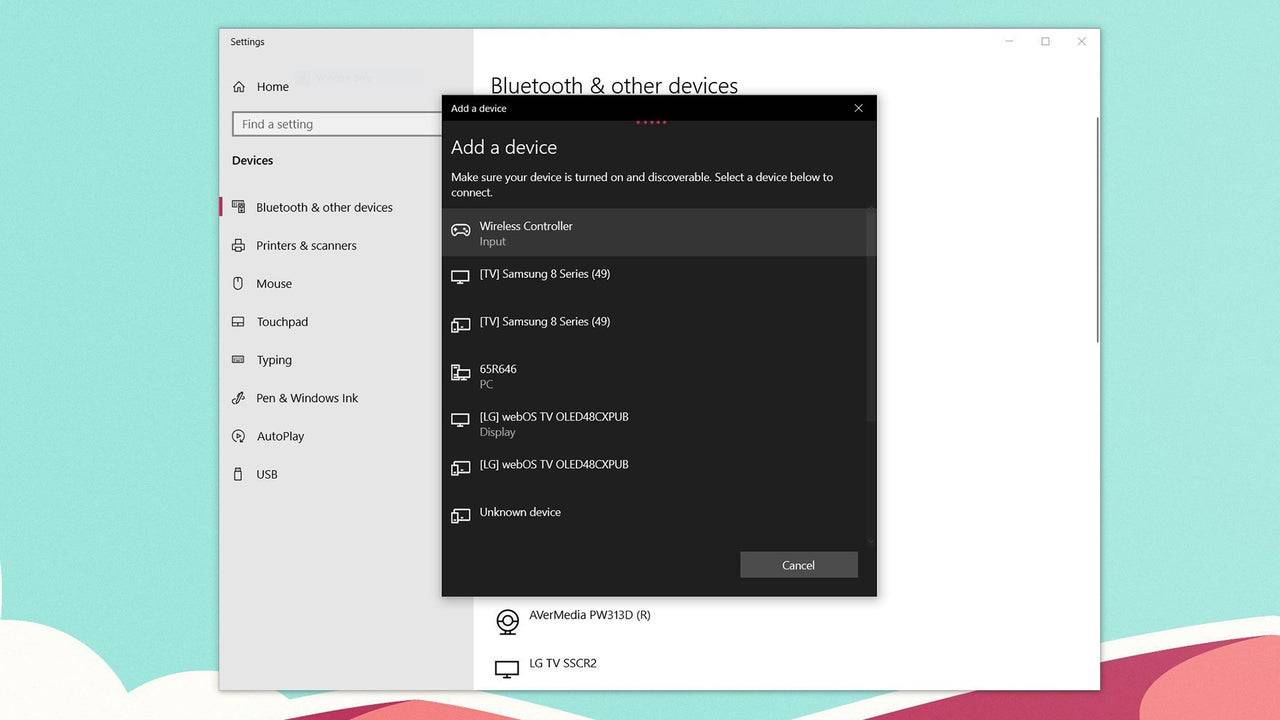
Collegamento del controller Dualsense PS5 al PC tramite Bluetooth
- Accedi alle impostazioni Bluetooth del PC (premere il tasto Windows, digitare "Bluetooth" e selezionare Bluetooth e altri dispositivi ).
- Seleziona Aggiungi Bluetooth o altro dispositivo .
- Scegli Bluetooth dalla finestra pop-up.
- Con il controller Dualsense alimentati e disconnesso, premere e tenere premuto il pulsante PS e il pulsante Crea (accanto al D-Pad) fino a quando la barra luminosa sotto il touchpad inizia a battere le palpebre.
- Seleziona il controller Dualsense dall'elenco dei dispositivi Bluetooth disponibili sul tuo PC.
-
 Jan 16,25FrontLine 2 femminile: rilasciato l'elenco dei livelli Exilium Un altro gioco gacha free-to-play, un'altra classifica dei personaggi per guidare le tue scelte di investimento. L'elenco dei livelli dei personaggi di Girls' Frontline 2: Exilium ti aiuta a stabilire la priorità su quali personaggi valgono le tue risorse. Girls' Frontline 2: Elenco dei livelli dei personaggi Exilium Ecco una ripartizione di quelli attualmente disponibili
Jan 16,25FrontLine 2 femminile: rilasciato l'elenco dei livelli Exilium Un altro gioco gacha free-to-play, un'altra classifica dei personaggi per guidare le tue scelte di investimento. L'elenco dei livelli dei personaggi di Girls' Frontline 2: Exilium ti aiuta a stabilire la priorità su quali personaggi valgono le tue risorse. Girls' Frontline 2: Elenco dei livelli dei personaggi Exilium Ecco una ripartizione di quelli attualmente disponibili -
 Feb 19,25La prima stagione di Marvel Rivals traccia il corso Marvel Rivals Stagione 1: un paesaggio notturno di New York City Maps La stagione 1 della Marvel Rivals continua ad espandere i suoi contenuti, aggiungendo nuove mappe a tema attorno a una New York City notturna insieme ai Fantastic Four Heroes and Cosmetics. Questa guida descrive in dettaglio ogni nuova mappa. Sommario Empire of Eternal Night: M
Feb 19,25La prima stagione di Marvel Rivals traccia il corso Marvel Rivals Stagione 1: un paesaggio notturno di New York City Maps La stagione 1 della Marvel Rivals continua ad espandere i suoi contenuti, aggiungendo nuove mappe a tema attorno a una New York City notturna insieme ai Fantastic Four Heroes and Cosmetics. Questa guida descrive in dettaglio ogni nuova mappa. Sommario Empire of Eternal Night: M -
 Mar 19,25In che modo il finale di Dragon Ball Daima spiega Goku mai usando Super Saiyan 4 in Super? La battaglia climatica nel finale di Dragon Ball Daima mette Gomah contro Goku, mettendo in mostra la forma appena acquisita di Goku. Questo episodio ha naturalmente portato molti fan ad anticipare una spiegazione per l'assenza di Super Saiyan 4 in Super. Quindi, come fa il finale a questo? Nell'episodio 19, dopo il ripristino dei desideri di Glorio
Mar 19,25In che modo il finale di Dragon Ball Daima spiega Goku mai usando Super Saiyan 4 in Super? La battaglia climatica nel finale di Dragon Ball Daima mette Gomah contro Goku, mettendo in mostra la forma appena acquisita di Goku. Questo episodio ha naturalmente portato molti fan ad anticipare una spiegazione per l'assenza di Super Saiyan 4 in Super. Quindi, come fa il finale a questo? Nell'episodio 19, dopo il ripristino dei desideri di Glorio -
 Mar 17,25Tutti i risultati di fiction divisi e come sbloccarli Immergiti nell'accantivo avventura cooperativa divisa da una fiction di Hazelight Studios! Questa guida delinea ogni risultato, garantendo a te e al tuo partner di conquistare ogni sfida. Mentre alcuni trofei sono guadagnati naturalmente attraverso la storia, molti richiedono un'esplorazione approfondita e azioni uniche. Usa questo g
Mar 17,25Tutti i risultati di fiction divisi e come sbloccarli Immergiti nell'accantivo avventura cooperativa divisa da una fiction di Hazelight Studios! Questa guida delinea ogni risultato, garantendo a te e al tuo partner di conquistare ogni sfida. Mentre alcuni trofei sono guadagnati naturalmente attraverso la storia, molti richiedono un'esplorazione approfondita e azioni uniche. Usa questo g
